 搜索关键词…
搜索关键词…
 搜索关键词…
搜索关键词…
腾讯会议提供高质量的视频和音频通信,继承了腾讯一贯的清爽简洁设计风格,操作简单直观。除了基本的视频会议服务外,还提供在线文档协作、小程序入会、会管会控、屏幕共享等功能。可以开启会议录制功能,录制的视频将自动加密存储在专用云空间中,便于随时回看会议记录。
腾讯会议官网
https://meeting.tencent.com/
1、打开腾讯会议,点击主界面的“快速会议”选项
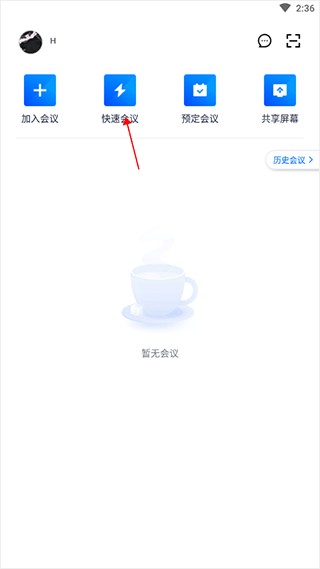
2、在快速会议界面里,进行会议参数的设置
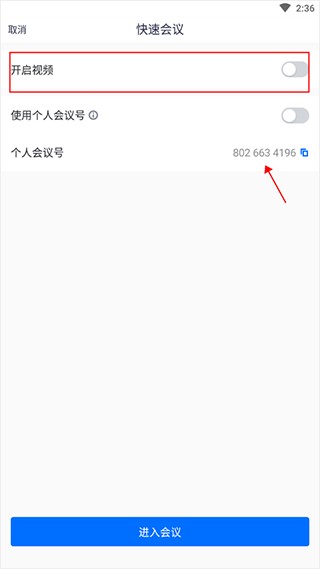
3、设置好参数后,点击界面下方的“进入会议”选项,创建一个会议
4、在创建的会议界面中,找到右下角的“更多”选项
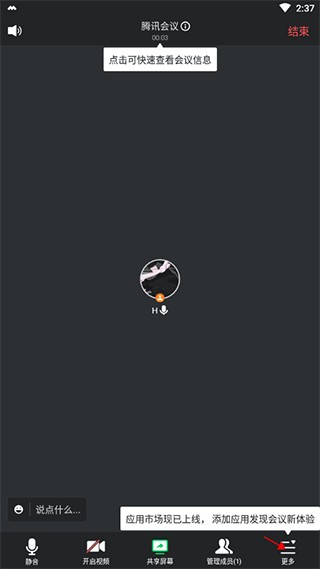
5、在展开的上拉菜单中,找到“邀请”选项,点击展开邀请界面
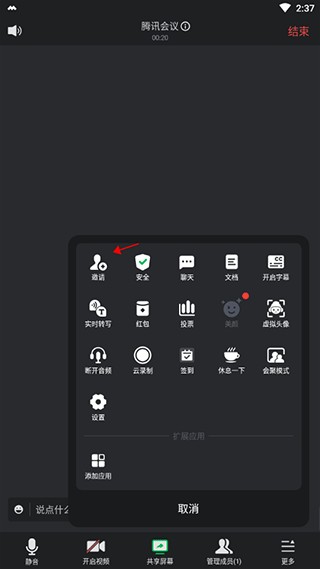
6、在邀请界面中,选择一种方式,将邀请链接发送给好友,好友点击链接进入会议后,就可以进行多人在线会议
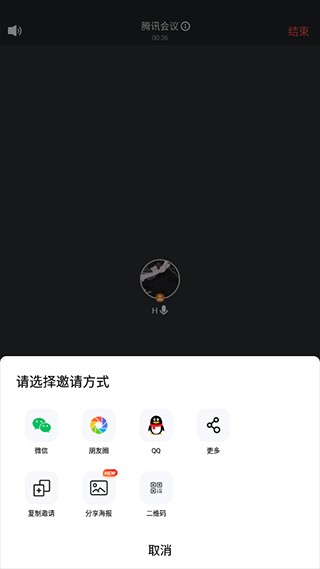
1、打开腾讯会议,要确保主持人会议过程中打开了云录制功能,进入会议界面选择更多,接着在弹出的选项菜单中点击云录制的选项

2、之后会弹出录制提醒,点击开启即可
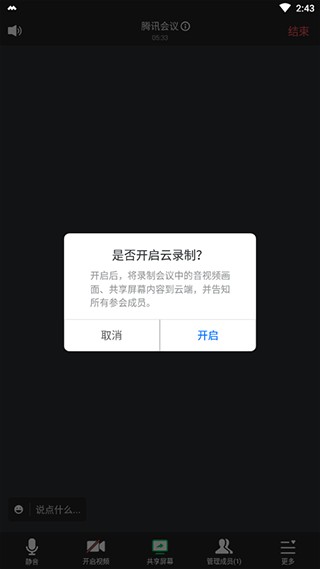
3、当录制完成后,查看回放,点击左上角个人头像
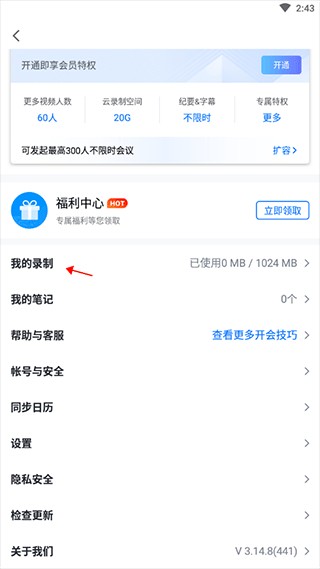
4、进入个人界面后点击我的录制选项,最后选择想要查看的回放即可
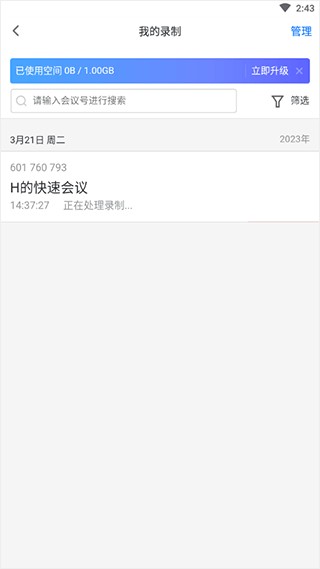
1、打开腾讯会议,在会议界面,打开下方共享屏幕选项

2、在弹出的选项框中选择【共享屏幕】选项
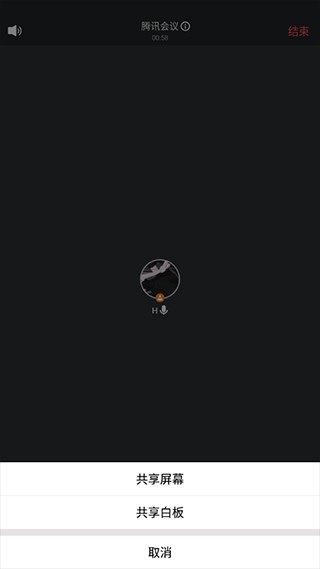
3、然后点击立即开始的选项
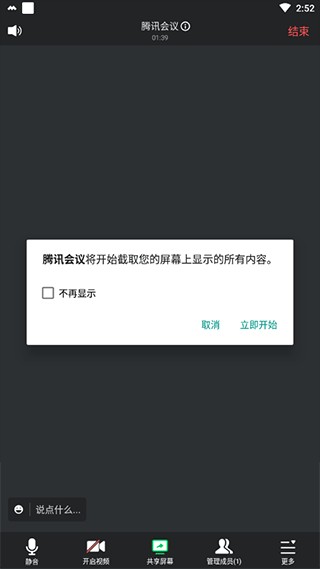
4、在下方就可以看到已经在共享
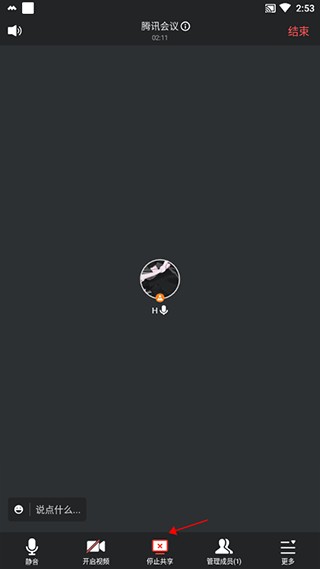
1、打开腾讯会议来到首页,点击最上方的【个人账号】
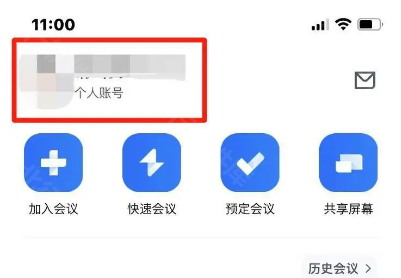
2、在个人账号页面,点击下方的【设置】按钮

3、进入设置后,在视频栏目下找到【美颜】选项,点击开启
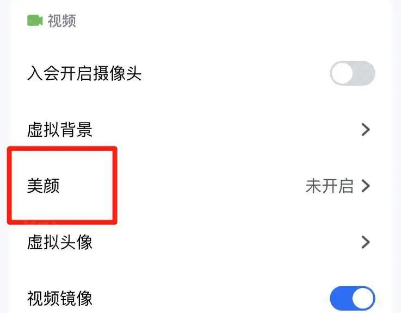
4、打开摄像头,点击右上角【美颜】按钮,在下方可以选择你想要的美颜效果
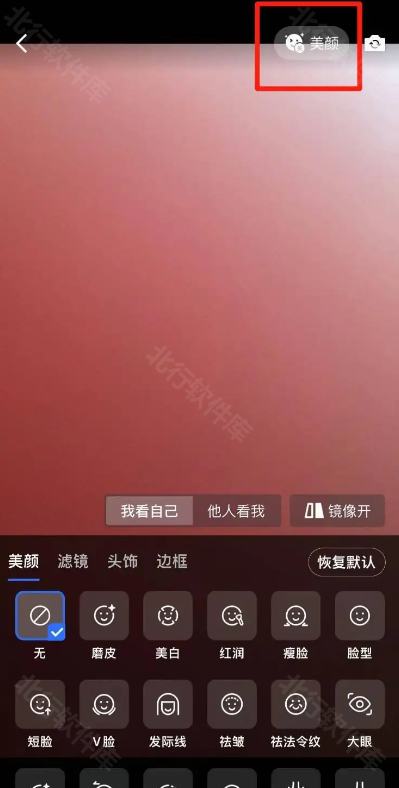
5、设置成功后会提示“已开启美颜”,同时右上角的美颜按钮变成蓝色
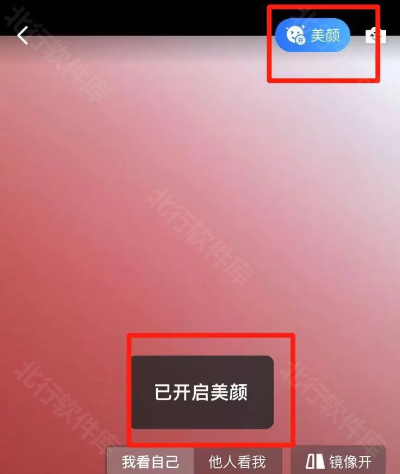
1.界面清爽简洁:
采用简洁直观的界面设计,操作简便。可以轻松预约、发起或加入会议。支持在线文档协作,促进高效沟通与讨论。
2.高清流畅:
提供高质量的视频和音频体验。支持一键美颜和背景虚化功能,改善视频质量。采用智能技术消除背景噪音,确保清晰的语音传达。
3.稳定可靠:
支持海量会议并发,确保会议稳定进行。即使在网络状况不佳的情况下,也能保持高质量的音视频传输。
v3.30.20.431版本
腾讯会议,真的很会!为您打造高效能的云会议解决方案,丰富的会议协作能力,坚实的会议安全保障,助力构建云上连接,满足大中小会议全场景需求,诚邀您来体验。
【翻译支持更多语言】
字幕、转写和录制翻译支持更多语言,跨国会议沟通更顺畅。
【实时转写支持会后查看&分享】
支持会后查看会议文字记录,高效回顾,轻松共享。
【支持自定义个人资料】
支持自定义背景图和签名,丰富会中信息和形象。